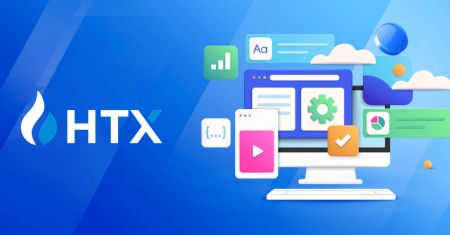Ofte stillede spørgsmål (FAQ) om HTX
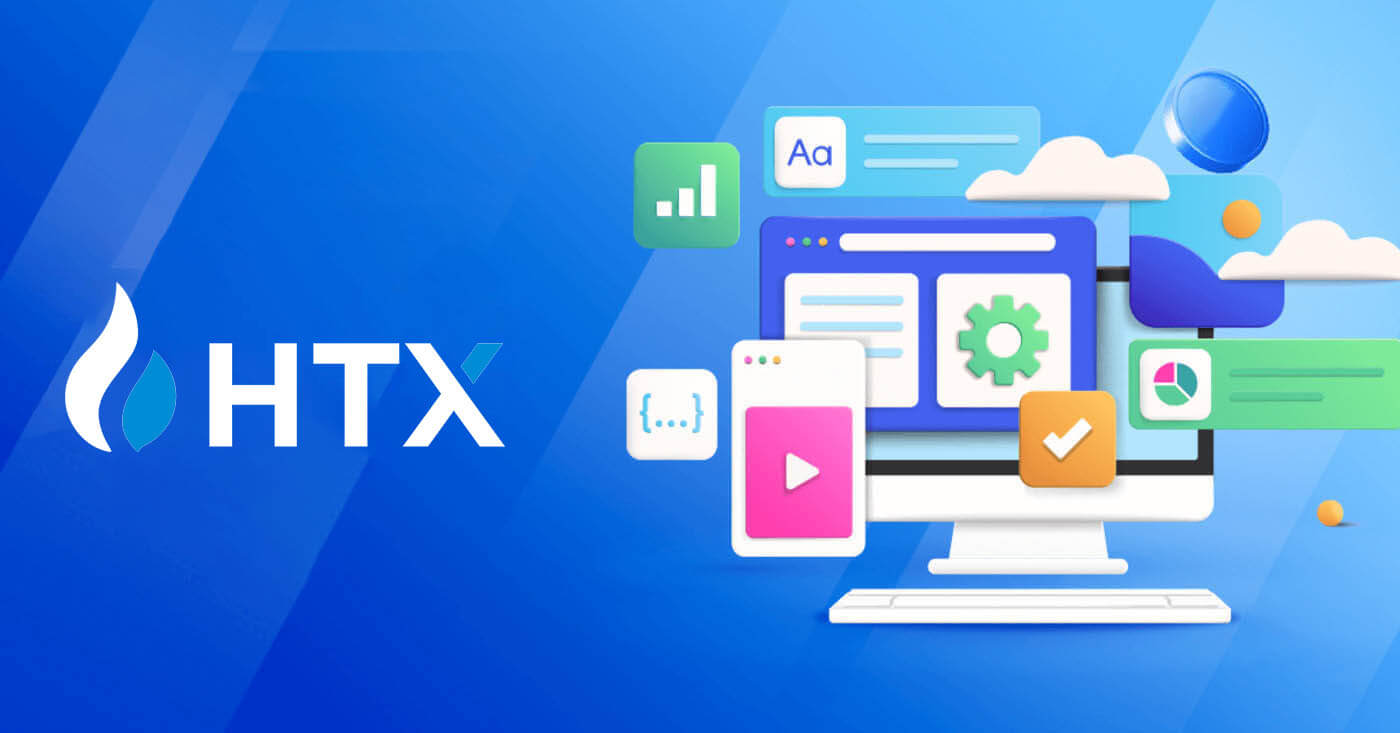
- Sprog
-
English
-
العربيّة
-
简体中文
-
हिन्दी
-
Indonesia
-
Melayu
-
فارسی
-
اردو
-
বাংলা
-
ไทย
-
Tiếng Việt
-
Русский
-
한국어
-
日本語
-
Español
-
Português
-
Italiano
-
Français
-
Deutsch
-
Türkçe
-
Nederlands
-
Norsk bokmål
-
Svenska
-
Tamil
-
Polski
-
Filipino
-
Română
-
Slovenčina
-
Zulu
-
Slovenščina
-
latviešu valoda
-
Čeština
-
Kinyarwanda
-
Українська
-
Български
-
Kiswahili
Konto
Hvorfor kan jeg ikke modtage e-mails fra HTX?
Hvis du ikke modtager e-mails sendt fra HTX, skal du følge instruktionerne nedenfor for at kontrollere din e-mails indstillinger:Er du logget ind på den e-mailadresse, der er registreret på din HTX-konto? Nogle gange er du muligvis logget ud af din e-mail på din enhed og kan derfor ikke se HTX-e-mails. Log venligst ind og opdater.
Har du tjekket spam-mappen på din e-mail? Hvis du opdager, at din e-mail-tjenesteudbyder skubber HTX-e-mails ind i din spam-mappe, kan du markere dem som "sikre" ved at hvidliste HTX-e-mail-adresser. Du kan se Sådan hvidlister du HTX-e-mails for at konfigurere det.
Er funktionaliteten af din e-mailklient eller tjenesteudbyder normal? For at være sikker på, at dit firewall eller antivirusprogram ikke forårsager en sikkerhedskonflikt, kan du kontrollere e-mail-serverens indstillinger.
Er din indbakke fyldt med e-mails? Du vil ikke være i stand til at sende eller modtage e-mails, hvis du har nået grænsen. For at gøre plads til nye e-mails kan du fjerne nogle af de ældre.
Tilmeld dig ved at bruge almindelige e-mail-adresser som Gmail, Outlook osv., hvis det overhovedet er muligt.
Hvorfor kan jeg ikke få SMS-bekræftelseskoder?
HTX arbejder altid på at forbedre brugeroplevelsen ved at udvide vores SMS-godkendelsesdækning. Ikke desto mindre er visse nationer og regioner ikke understøttet i øjeblikket.Tjek venligst vores globale SMS-dækningsliste for at se, om din placering er dækket, hvis du ikke er i stand til at aktivere SMS-godkendelse. Brug venligst Google Authentication som din primære to-faktor-godkendelse, hvis din placering ikke er inkluderet på listen.
Følgende handlinger skal udføres, hvis du stadig ikke er i stand til at modtage SMS-koder, selv efter at du har aktiveret SMS-godkendelse, eller hvis du i øjeblikket bor i en nation eller region, der er dækket af vores globale SMS-dækningsliste:
- Sørg for, at der er et stærkt netværkssignal på din mobile enhed.
- Deaktiver enhver opkaldsblokering, firewall, antivirus og/eller opkaldsprogrammer på din telefon, der muligvis forhindrer vores SMS-kodenummer i at fungere.
- Tænd din telefon igen.
- Prøv i stedet stemmebekræftelse.
Hvordan ændrer jeg min e-mail-konto på HTX?
1. Gå til HTX-webstedet og klik på profilikonet. 
2. Klik på [Skift e-mailadresse] i e-mail-sektionen.

3. Indtast din e-mail-bekræftelseskode ved at klikke på [Get Verification]. Klik derefter på [Bekræft] for at fortsætte.

4. Indtast din nye e-mail og din nye e-mailbekræftelseskode, og klik på [Bekræft]. Derefter har du ændret din e-mail.
Bemærk:
- Når du har ændret din e-mailadresse, skal du logge ind igen.
- Af hensyn til din kontosikkerhed vil udbetalinger blive midlertidigt suspenderet i 24 timer efter ændring af din e-mailadresse

Hvad er to-faktor-godkendelse?
Two-Factor Authentication (2FA) er et ekstra sikkerhedslag til e-mailbekræftelse og din kontoadgangskode. Med 2FA aktiveret, skal du angive 2FA-koden, når du udfører visse handlinger på HTX-platformen.
Hvordan virker TOTP?
HTX bruger et tidsbaseret engangskodeord (TOTP) til tofaktorautentificering, det involverer generering af en midlertidig, unik engangskode på 6 cifre*, der kun er gyldig i 30 sekunder. Du skal indtaste denne kode for at udføre handlinger, der påvirker dine aktiver eller personlige oplysninger på platformen.
*Husk, at koden kun skal bestå af tal.
Hvordan tilknyttes Google Authenticator (2FA)?
1. Gå til HTX-webstedet og klik på profilikonet. 
2. Rul ned til Google Authenticator-sektionen, og klik på [Link].
3. Du skal downloade Google Authenticator-appen til din telefon.
Et pop op-vindue vises med din Google Authenticator Backup Key. Scan QR-koden med din Google Authenticator-app.
Hvordan tilføjer du din HTX-konto til Google Authenticator-appen?
Åbn din Google Authenticator-app. På den første side skal du vælge [Tilføj en kode] og trykke på [Scan en QR-kode] eller [Indtast en opsætningsnøgle].
 4. Når du har tilføjet din GA, skal du indtaste din 6-cifrede Google Authenticator-kode og klikke på [Send].
4. Når du har tilføjet din GA, skal du indtaste din 6-cifrede Google Authenticator-kode og klikke på [Send].
5. Indtast din bekræftelses-e-mail-kode ved at klikke på [Get Verification Code] .
Klik derefter på [Bekræft] , og du har aktiveret din 2FA på din konto.
Verifikation
Hvordan fuldfører man identitetsbekræftelse på HTX? En trin-for-trin guide (web)
L1 Basic Permissions Verification på HTX
1. Gå til HTX-webstedet og klik på profilikonet. 
2. Klik på [Basic verification] for at fortsætte. 3. Klik på [Bekræft nu]
i afsnittet Personlig verifikation . 4. Klik på [Bekræft nu]
i afsnittet L1 Basic Permission for at fortsætte .
5. Udfyld alle oplysningerne nedenfor, og klik på [Send].
6. Efter at have indsendt de oplysninger, du har udfyldt, har du gennemført din L1-tilladelsesbekræftelse.




L2 Basic Permissions Verification på HTX
1. Gå til HTX-webstedet og klik på profilikonet. 
2. Klik på [Basic verification] for at fortsætte. 3. Klik på [Bekræft nu]
i afsnittet Personlig verifikation .
4. I afsnittet L2 Grundlæggende tilladelse skal du klikke på [Bekræft nu] for at fortsætte .
Bemærk: Du skal fuldføre L1-verifikationen for at fortsætte L2-verifikationen.
5. Vælg din dokumenttype og dit dokumentudstedende land.
Begynd med at tage et billede af dit dokument. Derefter uploader du klare billeder af både forsiden og bagsiden af dit ID i de angivne felter. Når begge billeder er tydeligt synlige i de tildelte felter, skal du klikke på [Send] for at fortsætte.
6. Vent derefter på, at HTX-teamet gennemgår, og du har gennemført din L2-tilladelsesbekræftelse.




L3 Advanced Permission Verification på HTX
1. Gå til HTX-webstedet og klik på profilikonet.
2. Klik på [Basic verification] for at fortsætte. 3. Klik på [Bekræft nu]

i afsnittet Personlig verifikation . 4. I afsnittet L3 Advanced Permission skal du klikke på [Bekræft nu] for at fortsætte . 5. Til denne L3-verifikation skal du downloade og åbne HTX-appen på din telefon for at fortsætte. 6. Log ind på din HTX App, tryk på profilikonet øverst til venstre, og tryk på [L2] for ID-bekræftelse. 7. Tryk på [Bekræft] i afsnittet L3-bekræftelse . 8. Fuldfør ansigtsgenkendelsen for at fortsætte processen. 9. Niveau 3-bekræftelsen vil være vellykket, når din ansøgning er godkendt.








L4 Investment Capability Assessment Verification på HTX
1. Gå til HTX-webstedet og klik på profilikonet.
2. Klik på [Basic verification] for at fortsætte. 3. Klik på [Bekræft nu]

i afsnittet Personlig verifikation . 4. På L4-sektionen skal du klikke på [Bekræft nu] for at fortsætte . 5. Se følgende krav og alle understøttede dokumenter, udfyld nedenstående oplysninger og klik på [Send]. 6. Derefter har du gennemført L4 Investment Capability Assessment.





Hvordan fuldfører man identitetsbekræftelse på HTX? En trin-for-trin guide (App)
L1 Basic Permissions Verification på HTX
1. Log ind på din HTX App, tryk på profilikonet øverst til venstre.
2. Tryk på [Uverificeret] for at fortsætte. 3. Tryk på [Bekræft]

i afsnittet Grundlæggende tilladelse på niveau 1 . 4. Udfyld alle oplysningerne nedenfor, og tryk på [Send]. 5. Efter at have indsendt de oplysninger, du har udfyldt, har du gennemført din L1-tilladelsesbekræftelse.



L2 Basic Permissions Verification på HTX
1. Log ind på din HTX App, tryk på profilikonet øverst til venstre. 
2. Tryk på [Uverificeret] for at fortsætte. 3. Tryk på [Bekræft]
i afsnittet Grundlæggende tilladelse på niveau 2 .
4. Vælg din dokumenttype og dit dokumentudstedende land. Tryk derefter på [Næste].
5. Begynd med at tage et billede af dit dokument. Derefter uploader du klare billeder af både forsiden og bagsiden af dit ID i de angivne felter. Når begge billeder er tydeligt synlige i de tildelte felter, skal du trykke på [Send] for at fortsætte.
6. Vent derefter på, at HTX-teamet gennemgår, og du har gennemført din L2-tilladelsesbekræftelse.



L3 Advanced Permissions Verification på HTX
1. Log ind på din HTX App, tryk på profilikonet øverst til venstre. 
2. Tryk på [L2] for at fortsætte.

3. Tryk på [Bekræft]
i afsnittet L3-bekræftelse . 
4. Fuldfør ansigtsgenkendelsen for at fortsætte processen. 
5. Niveau 3-bekræftelsen vil være vellykket, når din ansøgning er godkendt. 
L4 Investment Capability Assessment Verification på HTX
1. Log ind på din HTX App, tryk på profilikonet øverst til venstre. 
2. Tryk på [L3] for at fortsætte.

3. I afsnittet L4 Investment Capability Assessment skal du trykke på [Bekræft].
4. Se følgende krav og alle understøttede dokumenter, udfyld nedenstående oplysninger og tryk på [Send].
 5. Derefter har du gennemført L4 Investment Capability Assessment.
5. Derefter har du gennemført L4 Investment Capability Assessment. 
Kan ikke uploade billede under KYC-bekræftelse
Hvis du støder på problemer med at uploade billeder eller modtager en fejlmeddelelse under din KYC-proces, skal du overveje følgende bekræftelsespunkter:- Sørg for, at billedformatet er enten JPG, JPEG eller PNG.
- Bekræft, at billedstørrelsen er under 5 MB.
- Brug et gyldigt og originalt ID, såsom et personligt ID, kørekort eller pas.
- Dit gyldige ID skal tilhøre en statsborger i et land, der tillader ubegrænset handel, som beskrevet i "II. Kend-din-kunde og anti-hvidvask-politik" - "Handelsovervågning" i HTX-brugeraftalen.
- Hvis din indsendelse opfylder alle ovenstående kriterier, men KYC-bekræftelsen forbliver ufuldstændig, kan det skyldes et midlertidigt netværksproblem. Følg venligst disse trin for at løse problemet:
- Vent et stykke tid, før du indsender ansøgningen igen.
- Ryd cachen i din browser og terminal.
- Send ansøgningen via hjemmesiden eller appen.
- Prøv at bruge forskellige browsere til indsendelsen.
- Sørg for, at din app er opdateret til den nyeste version.
Hvorfor kan jeg ikke modtage e-mailbekræftelseskoden?
Tjek venligst og prøv igen som følger:
- Tjek den blokerede mails spam og papirkurven;
- Tilføj HTX-meddelelses-e-mailadressen ([email protected]) til e-mail-hvidlisten, så du kan modtage e-mailbekræftelseskoden;
- Vent i 15 minutter og prøv.
Almindelige fejl under KYC-processen
- At tage uklare, slørede eller ufuldstændige billeder kan resultere i mislykket KYC-verifikation. Når du udfører ansigtsgenkendelse, skal du fjerne din hat (hvis relevant) og vende direkte mod kameraet.
- KYC-processen er forbundet med en tredjeparts offentlig sikkerhedsdatabase, og systemet udfører automatisk verifikation, som ikke kan tilsidesættes manuelt. Hvis du har særlige omstændigheder, såsom ændringer i bopæl eller identitetsdokumenter, der forhindrer autentificering, bedes du kontakte online kundeservice for at få råd.
- Hvis der ikke gives kameratilladelser til appen, vil du ikke være i stand til at tage billeder af dit identitetsdokument eller udføre ansigtsgenkendelse.
Depositum
Hvad er et tag eller meme, og hvorfor skal jeg indtaste det, når jeg deponerer krypto?
Et tag eller et notat er en unik identifikator, der tildeles hver konto for at identificere et indskud og kreditere den relevante konto. Når du deponerer visse kryptotyper, såsom BNB, XEM, XLM, XRP, KAVA, ATOM, BAND, EOS osv., skal du indtaste det respektive tag eller notat for at blive krediteret.Hvordan tjekker jeg min transaktionshistorik?
1. Log ind på din HTX-konto og klik på [Assets] og vælg [Historie].

2. Du kan tjekke status for din indbetaling eller udbetaling her.

Årsager til ukrediterede indskud
1. Utilstrækkeligt antal blokeringsbekræftelser til en normal indbetaling
Under normale omstændigheder kræver hver krypto et vist antal blokeringsbekræftelser, før overførselsbeløbet kan indsættes på din HTX-konto. For at kontrollere det nødvendige antal blokeringsbekræftelser skal du gå til indbetalingssiden for den tilsvarende krypto.
Sørg for, at den kryptovaluta, du har til hensigt at indbetale på HTX-platformen, matcher de understøttede kryptovalutaer. Bekræft det fulde navn på kryptoen eller dens kontraktadresse for at forhindre uoverensstemmelser. Hvis der opdages uoverensstemmelser, vil indbetalingen muligvis ikke blive krediteret din konto. I sådanne tilfælde skal du indsende en ansøgning om inddrivelse af forkert indskud for at få hjælp fra det tekniske team til at behandle returneringen.
3. Indbetaling via en ikke-understøttet smart kontraktmetode
På nuværende tidspunkt kan nogle kryptovalutaer ikke indbetales på HTX-platformen ved hjælp af smart contract-metoden. Indbetalinger foretaget gennem smarte kontrakter afspejles ikke på din HTX-konto. Da visse smarte kontraktoverførsler kræver manuel behandling, bedes du straks kontakte online kundeservice for at indsende din anmodning om assistance.
4. Indbetaling til en forkert kryptoadresse eller valg af forkert indbetalingsnetværk
Sørg for, at du har indtastet indbetalingsadressen nøjagtigt og valgt det korrekte indbetalingsnetværk, før indbetalingen påbegyndes. Hvis dette ikke gøres, kan det medføre, at aktiverne ikke krediteres.
Handel
Hvad er en markedsordre?
En markedsordre er en ordretype, der udføres til den aktuelle markedspris. Når du afgiver en markedsordre, anmoder du i det væsentlige om at købe eller sælge et værdipapir eller et aktiv til den bedst tilgængelige pris på markedet. Ordren udfyldes straks til den gældende markedspris, hvilket sikrer hurtig eksekvering. Beskrivelse
BeskrivelseHvis markedsprisen er $100, udfyldes en købs- eller salgsordre til omkring $100. Beløbet og prisen, som din ordre udfyldes til, afhænger af den faktiske transaktion.
Hvad er en limiteret ordre?
En limitordre er en instruktion om at købe eller sælge et aktiv til en specificeret grænsepris, og den udføres ikke umiddelbart som en markedsordre. I stedet aktiveres limitordren kun, hvis markedsprisen når eller overstiger den angivne grænsepris positivt. Dette giver handlende mulighed for at målrette specifikke købs- eller salgspriser, der er forskellige fra den aktuelle markedskurs.
Limit Order illustration
Når den aktuelle pris (A) falder til ordrens grænsepris (C) eller under, vil ordren udføres automatisk. Ordren vil blive udfyldt med det samme, hvis købsprisen er over eller lig med den aktuelle pris. Derfor skal købsprisen på limitordrer være under den aktuelle pris.
Køb Limit Order 
Salg Limit Order
Hvad er en triggerordre?
En triggerordre, alternativt kaldet en betinget eller stopordre, er en specifik ordretype, der kun vedtages, når foruddefinerede betingelser eller en udpeget triggerpris er opfyldt. Denne ordre giver dig mulighed for at etablere en triggerpris, og når den er opnået, bliver ordren aktiv og afsendes til markedet for udførelse. Efterfølgende omdannes ordren til enten en markeds- eller limitordre, der udfører handlen i overensstemmelse med de angivne instruktioner.
For eksempel kan du konfigurere en triggerordre til at sælge en kryptovaluta som BTC, hvis prisen falder til en bestemt tærskel. Når BTC-prisen rammer eller falder under triggerprisen, udløses ordren, og transformeres til et aktivt marked eller limitordre for at sælge BTC'en til den mest gunstige tilgængelige pris. Triggerordrer tjener det formål at automatisere handelsudførelser og mindske risikoen ved at definere forudbestemte betingelser for at gå ind i eller forlade en position.  Beskrivelse
Beskrivelse
I et scenarie, hvor markedsprisen er $100, aktiveres et triggerordresæt med en triggerpris på $110, når markedsprisen stiger til $110, og bliver efterfølgende til en tilsvarende markeds- eller limitordre.
Hvad er Advanced Limit Order
For limitordre er der 3 udførelsespolitikker: "Kun for maker (kun post)", "Fyld alle eller annuller alle (Fyld eller Dræb)", "Fyld straks og annuller de resterende (Øjeblikkeligt eller Annuller)"; Når en udførelsespolitik ikke er valgt, vil en limitordre som standard være "altid gyldig".
Maker-only (Post only) ordre vil ikke blive udfyldt på markedet med det samme. Hvis en sådan ordre straks udfyldes af en eksisterende ordre, vil en sådan ordre blive annulleret for at sikre, at brugeren altid vil være en Maker.
En IOC-ordre, hvis den ikke udfyldes med det samme på markedet, vil den uudfyldte del blive annulleret med det samme.
En FOK-ordre, hvis den ikke bliver fuldt udfyldt, annulleres med det samme.
Hvad er Trailing Order
Efterfølgende ordre refererer til strategien med at sende en forudindstillet ordre til markedet i tilfælde af en stor markedskorrektion. Når kontraktmarkedsprisen opfylder udløsningsbetingelserne og korrektionsforholdet fastsat af brugeren, vil en sådan strategi blive udløst for at placere en limitordre til den pris, som er fastsat af brugeren (Optimal N-pris, Formelpris). De vigtigste scenarier er at købe, når prisen rammer et støtteniveau og hopper tilbage, eller at sælge, når prisen rammer et modstandsniveau og falder.
Triggerpris: en af betingelserne, der bestemmer udløseren af strategien. Hvis der skal købes, skal forudsætningen være: triggerprisen den seneste pris.
Korrektionsforhold: en af betingelserne, der bestemmer udløseren af strategien. Korrektionsforholdet skal være større end 0 % og ikke højere end 5 %. Præcisionen er med 1 decimal af en procentdel, f.eks. 1,1 %.
Ordrestørrelse: størrelsen af en limiteret ordre, efter at strategien er udløst.
Ordretype (Optimale N-priser, Formelpris): tilbudstypen for en limiteret ordre, efter at strategien er udløst.
Ordreretning: købs- eller salgsretningen for en limiteret ordre, efter at strategien er udløst.
Formelpris: prisen på en limitordre placeret på markedet ved at gange den laveste pris på markedet med (1 + korrektionsforhold) eller den højeste pris på markedet med (1 - korrektionsforhold), efter at den efterfølgende ordre er blevet udløst.
Laveste (højeste) pris: Den laveste (højeste) pris på markedet efter strategien er sat for brugeren, indtil strategien udløses.
Udløsende forhold:
Købsordrer skal opfylde betingelserne: den udløsende pris ≥ minimumsprisen og minimumsprisen * (1 + korrektionsforhold) ≤ den seneste markedspris
Salgsordrer skal opfylde betingelserne: valideringsprisen ≤ den højeste pris og den højeste pris * (1- korrektionsforhold) ≥ den seneste markedspris
Sådan får du vist min spothandelsaktivitet
Du kan se dine spothandelsaktiviteter fra panelet Ordrer og positioner i bunden af handelsgrænsefladen. Skift blot mellem fanerne for at kontrollere din åbne ordrestatus og tidligere udførte ordrer.
1. Åbne ordrer
Under fanen [Åbne ordrer] kan du se detaljerne for dine åbne ordrer. 
2. Ordrehistorik
Ordrehistorik viser en registrering af dine udfyldte og ikke-udfyldte ordrer over en bestemt periode. 
3. Aktiv
Her kan du tjekke aktivværdien af den mønt, du har.
Hvordan fungerer evige futureskontrakter?
Lad os tage et hypotetisk eksempel for at forstå, hvordan evige fremtider fungerer. Antag, at en erhvervsdrivende har nogle BTC. Når de køber kontrakten, ønsker de enten, at denne sum skal stige i takt med prisen på BTC/USDT eller bevæge sig i den modsatte retning, når de sælger kontrakten. I betragtning af, at hver kontrakt er $1 værd, skal de betale $1 i BTC, hvis de køber en kontrakt til en pris af $50,50. I stedet, hvis de sælger kontrakten, får de BTC til en værdi af $1 til den pris, de solgte den for (det gælder stadig, hvis de sælger, før de erhverver).
Det er vigtigt at bemærke, at den erhvervsdrivende køber kontrakter, ikke BTC eller dollars. Så hvorfor skulle du handle crypto perpetual futures? Og hvordan kan det være sikkert, at kontraktens pris følger BTC/USDT-prisen?
Svaret er via en finansieringsmekanisme. Brugere med lange positioner får udbetalt finansieringssatsen (kompenseret af brugere med korte positioner), når kontraktprisen er lavere end prisen på BTC, hvilket giver dem et incitament til at købe kontrakter, hvilket får kontraktprisen til at stige og tilpasse sig prisen på BTC /USDT. På samme måde kan brugere med korte positioner købe kontrakter for at lukke deres positioner, hvilket sandsynligvis vil få prisen på kontrakten til at stige for at matche prisen på BTC.
I modsætning til denne situation opstår det modsatte, når prisen på kontrakten er højere end prisen på BTC - dvs. brugere med lange positioner betaler brugere med korte positioner, hvilket tilskynder sælgere til at sælge kontrakten, hvilket driver prisen tættere på prisen af BTC. Forskellen mellem kontraktprisen og prisen på BTC bestemmer, hvor meget finansieringssats man vil modtage eller betale.
Hvad er forskellene mellem evigvarende futureskontrakter og marginhandel?
Evigvarende futureskontrakter og marginhandel er begge måder for handlende at øge deres eksponering mod kryptovalutamarkederne, men der er nogle vigtige forskelle mellem de to.
- Tidsramme : Evigvarende futureskontrakter har ikke en udløbsdato, mens marginhandel typisk foregår over en kortere tidsramme, hvor handlende låner midler til at åbne en position i en bestemt periode.
- Afregning : Perpetual futures-kontrakter afvikles baseret på indeksprisen for den underliggende kryptovaluta, mens marginhandel afvikles baseret på kryptovalutaens pris på det tidspunkt, hvor positionen lukkes.
- Gearing : Både evige futureskontrakter og marginhandel giver handlende mulighed for at bruge gearing til at øge deres eksponering mod markederne. Dog tilbyder evige futureskontrakter typisk højere niveauer af gearing end marginhandel, hvilket kan øge både potentielle overskud og potentielle tab.
- Gebyrer : Evigvarende futureskontrakter har typisk et finansieringsgebyr, der betales af handlende, som holder deres positioner åbne i en længere periode. Marginhandel involverer på den anden side typisk at betale renter af de lånte midler.
- Sikkerhed : Evigvarende futureskontrakter kræver, at handlende deponerer en vis mængde cryptocurrency som sikkerhed for at åbne en position, mens marginhandel kræver, at handlende deponerer midler som sikkerhed.
Tilbagetrækning
Hvorfor er min udbetaling ikke ankommet?
Overførsel af penge involverer følgende trin:
- Udbetalingstransaktion iværksat af HTX.
- Bekræftelse af blockchain-netværket.
- Afsætning på den tilsvarende platform.
Normalt vil et TxID (transaktions-id) blive genereret inden for 30-60 minutter, hvilket indikerer, at vores platform har gennemført tilbagetrækningsoperationen, og at transaktionerne afventer blockchain.
Det kan dog stadig tage noget tid for en bestemt transaktion at blive bekræftet af blockchain og senere af den tilsvarende platform.
På grund af mulig overbelastning af netværket kan der være en betydelig forsinkelse i behandlingen af din transaktion. Du kan bruge transaktions-id'et (TxID) til at slå status for overførslen op med en blockchain-udforsker.
- Hvis blockchain explorer viser, at transaktionen er ubekræftet, skal du vente på, at processen er afsluttet.
- Hvis blockchain explorer viser, at transaktionen allerede er bekræftet, betyder det, at dine penge er blevet sendt ud med succes fra HTX, og vi er ikke i stand til at yde yderligere assistance i denne sag. Du skal kontakte ejeren eller supportteamet for måladressen og søge yderligere hjælp.
Vigtige retningslinjer for udbetaling af kryptovaluta på HTX-platformen
- For krypto, der understøtter flere kæder såsom USDT, skal du sørge for at vælge det tilsvarende netværk, når du foretager udbetalingsanmodninger.
- Hvis tilbagetrækningskrypten kræver et MEMO, skal du sørge for at kopiere det korrekte MEMO fra den modtagende platform og indtaste det nøjagtigt. Ellers kan aktiverne gå tabt efter hævningen.
- Efter indtastning af adressen, hvis siden angiver, at adressen er ugyldig, bedes du kontrollere adressen eller kontakte vores online kundeservice for yderligere hjælp.
- Udbetalingsgebyrer varierer for hver krypto og kan ses efter valg af krypto på udbetalingssiden.
- Du kan se minimumsudbetalingsbeløbet og udbetalingsgebyrer for den tilsvarende krypto på udbetalingssiden.
Hvordan kontrollerer jeg transaktionsstatus på blockchain?
1. Log ind på din Gate.io, klik på [Assets] , og vælg [Historie].

2. Her kan du se din transaktionsstatus.

Er der en minimumsudbetalingsgrænse påkrævet for hver krypto?
Hver kryptovaluta har et minimumskrav til udbetaling. Hvis udbetalingsbeløbet falder under dette minimum, vil det ikke blive behandlet. For HTX skal du sørge for, at din udbetaling opfylder eller overstiger det minimumsbeløb, der er angivet på vores udbetalingsside.
- Sprog
-
ქართული
-
Қазақша
-
Suomen kieli
-
עברית
-
Afrikaans
-
Հայերեն
-
آذربايجان
-
Lëtzebuergesch
-
Gaeilge
-
Maori
-
Беларуская
-
አማርኛ
-
Туркмен
-
Ўзбек
-
Soomaaliga
-
Malagasy
-
Монгол
-
Кыргызча
-
ភាសាខ្មែរ
-
ລາວ
-
Hrvatski
-
Lietuvių
-
සිංහල
-
Српски
-
Cebuano
-
Shqip
-
中文(台灣)
-
Magyar
-
Sesotho
-
eesti keel
-
Malti
-
Македонски
-
Català
-
забо́ни тоҷикӣ́
-
नेपाली
-
ဗမာစကာ
-
Shona
-
Nyanja (Chichewa)
-
Samoan
-
Íslenska
-
Bosanski
-
Kreyòl